![]()
Plano
Creación de superficies
Superficies (lateral)
Disposición de las vistas
Superficie
Plano >
Imagen
| Barra de herramientas | Menú |
|---|---|
|
Plano
|
Superficie Plano > Imagen |
El comando Imagen dibuja una superficie plana rectangular con la imagen especificada asignada a su material y define el objeto al modo de visualización Renderizado, que es similar a utilizar el comando DefinirModoDeVisualizaciónDeObjeto.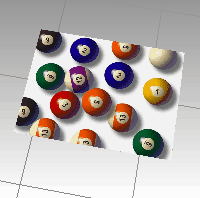
Tipos de archivos aceptados:
Admiten transparencia:
No admiten transparencia:
| Opciones de la línea de comandos | |
|---|---|
|
3Puntos |
Dibuja el rectángulo delimitador usando dos posiciones de esquinas adyacentes y una posición en el lado opuesto. Pasos de 3Puntos
|
|
Vertical |
Dibuja el rectángulo delimitador perpendicular al plano de construcción. Pasos de la opción vertical
|
|
Centro |
Dibuja el rectángulo delimitador alrededor de un punto central. Pasos de la opción centro
|
|
1x1 |
Especifica la anchura y la altura de la imagen en píxeles, la resolución de la imagen en puntos por pulgada y escala automáticamente la imagen según el sistema de unidades seleccionado en el modelo. Pasos de 1x1
|
![]() Propiedades de material de imagen.
Propiedades de material de imagen.
Asigna un nombre a la textura. A todas las texturas se les asigna un nombre automáticamente. Este este nombre genérico se puede cambiar.
Cuando una textura o archivo de imagen se arrastra a un objeto de Rhino, un material con esa imagen se asigna al objeto.
Imagen
La imagen contiene una imagen bitmap simple.
Ruta y nombre del archivo bitmap.
La opción Autoiluminación hace que la imagen siempre se muestre con la máxima intensidad y no se ve afectada por la luz o la sombra.

La opción Escala de grises ajusta el color de la imagen a escala de grises (256 grises).
Especifica las opciones de transparencia de la imagen. Especifique un color transparente para usar como canal alfa en el caso de que no se especifique un canal alfa en la imagen.
La transparencia no se admite en formatos JPEG (.jpg; .jpeg), PCX (.pcx) o bitmap de Windows (.bmp)
Especifica el canal alfa de la imagen que se usará para determinar la transparencia.
Especifica el color de la imagen que se usará para determinar la transparencia.
Tolerancia que se usará para determinar si el color de la textura coincide con el color de transparencia.
Define el nivel de transparencia de todo el objeto.
Notas
Introduzca cualquier nota que describa la textura. Todas las texturas tienen una sección de Notas.
Rhinoceros 6 © 2010-2017 Robert McNeel & Associates. 07-ene.-2018